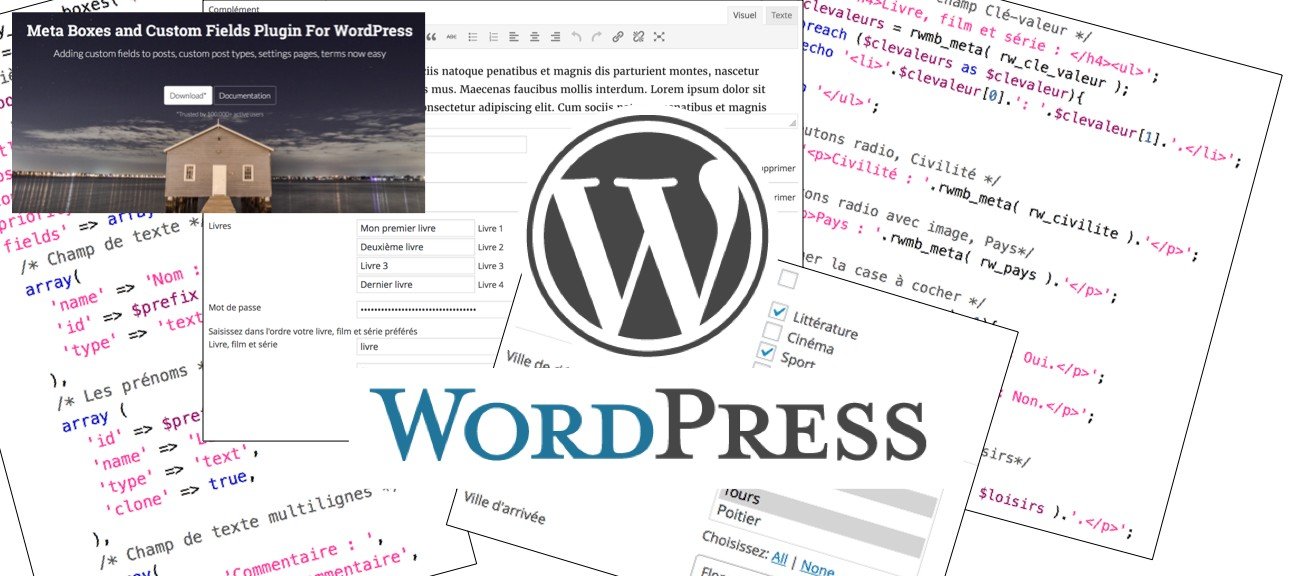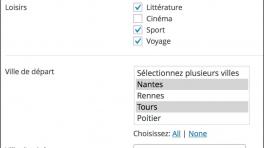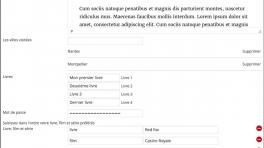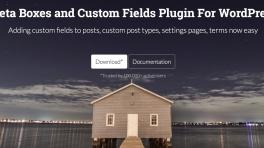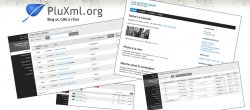Ce tutoriel est consacré à la création de champs personnalisés pour WordPress avec le plugin Meta Box. En plus des champs par défaut Titre et Contenu rédactionnel de WordPress, Nous allons créer des champs de divers types (texte, date, boutons radio, cases à cocher, liste déroulante, image...) en mode code dans le fichier functions.php du thème actif. Puis dans le template voulu, nous allons afficher les données enregistrées dans les champs personnalisés.
Au programme de ce tuto WordPress - Meta Box
Dans le premier chapitre, après la présentation de ce tuto, nous allons installer le plugin Meta Box, ainsi que sa démonstration.
Dans le deuxième chapitre, nous commencerons par enregistrer Meta Box dans le thème actif. Puis nous allons créer la première metabox, avec un champ personnalisé de type texte. Nous étudierons ensuite le paramétrage de la metabox et les attributs communs aux champs personnalisés.
Le troisième chapitre est consacré aux champs de type texte : champ simple, dupliqué, multiligne, avec une barre d'outils de mise en forme... et le champ particulier clé-valeur pour toutes données libres.
Pour le quatrième chapitre, nous allons étudier les champs de sélection et de choix. Nous allons ajouter des champs de type : boutons radio, cases à cocher, listes déroulantes simple et avancée.
Dans le cinquième chapitre, nous étudierons les champs personnalisés HTML5 qui permettent une validation automatique : champs numérique, mail et adresse web.
Puis, dans les deux chapitres suivants nous aborderons les champs liés au temps : date et heure et des champs divers : sélection d'un utilisateur, d'une couleur, réglette et curseur pour choisir une valeur numérique et nous verrons comment mettre en relation des articles.
Dans le dernier chapitre, nous étudierons les champs personnalisés liés aux médias : insertion d'images, de fichiers à télécharger, insertion d'une vidéo partagée et d'une Google Map.
Au terme de cette formation, vous serez à même de créer vos champs personnalisés et à les afficher dans les bons templates. Vous pourrez ainsi proposer à vos clients des contenus qui soient personnalisés à leurs besoins. La version utilisée de WordPress pour ce tuto est la 4.4.2 et celle de Meta Box est la 4.8.2.